Poista Meta Refresh käytöstä Internet Explorerissa
Internetin(Internet) ärsyttävimpien ominaisuuksien joukossa Meta Refresh on anakronistinen jäänne menneisyydestä, joka näyttää säilyvän vain mustahattu-sivustojen omistajien työkaluna. Onneksi Internet Explorer antaa sinulle mahdollisuuden poistaa metapäivitys käytöstä sekä turvatoimenpiteenä että keinona vähentää ärsyttävää verkkosivujen automaattista päivittämistä.
Mikä on Meta Refresh?
Meta Refresh(Meta Refresh) ei ole muuta kuin lyhyt HTML - koodinpätkä, joka lataa verkkosivun automaattisesti uudelleen tietyn sekuntimäärän jälkeen. Tämä koodi voi myös ohjata selaimesi uudelle verkkosivulle. Meta Refresh -koodi näyttää tältä :
<META HTTP-EQUIV=REFRESH CONTENT="5; URL=http://www.newpage.com">
Tämä esimerkki ohjaa sinut osoitteeseen http://www.newpage.com 5 sekunnin kuluttua. Jos CONTENT - muuttuja asetetaan nollaan, sivu päivittyy automaattisesti lataamatta sivua ensin.
Miksi Meta Refreshing poistetaan käytöstä?
Internetin(Internet) vanhaan aikaan Meta Refreshiä(Meta Refreshes) käytettiin naamioimaan sisältöä, päivittämään mainoksia, jotka oli ohjelmoitu latautumaan satunnaisesti, ja keinotekoisesti kasvattamaan osumalaskureita sivun näyttämiseksi suositummalta kuin se todellisuudessa oli.
Joitakin oikeutettuja syitä käyttää Meta Refreshesiä(Meta Refreshes) ovat vierailijoiden uudelleenohjaaminen siirretyn verkkosivuston uuteen sijaintiin, käyttäjien lähettäminen etusivulle sen jälkeen, kun "kiitos"-sivu on näkynyt lyhyen aikaa, ja katsojan pakottaminen päivittämään sivu välttääkseen vanhan sisällön näyttäminen käyttäjän välimuistissa.
Vaikka ne eivät ole erityisen vaarallisia, häikäilemättömät verkkosivujen ohjelmoijat käyttävät Meta Refreshiä(Meta Refreshes) usein vetääkseen sinut verkkosivulle käyttämällä yhtä sisältöä ja ohjatakseen sinut sitten toiselle sivulle, jolla on muuta sisältöä. Useimmat suuret hakukoneet, joita kutsutaan mustahattutekniikaksi, ovat tarpeeksi älykkäitä, jotta ne eivät lankea tähän verkkosisällön "naamiointimenetelmään".
Meta Refreshesillä(Meta Refreshes) on muitakin seurauksia, jotka eivät ole niin hyvänlaatuisia. Osa verkkosisällöstä sisältää viruksia ja muita tietoturvariskejä. Haitallista sisältöä sisältävälle sivulle ohjaaminen voi olla vaarallista. Vaikka se ei ole suuri turvallisuusriski, jotkut verkkoselaajat eivät halua olla metapäivityksen uhreja ja(Meta Refresh) haluavat poistaa ne käytöstä IE:ssä.
Kuinka poistaa metapäivitykset käytöstä IE:ssä
Meta Refreshsin(Meta Refreshes) poistaminen käytöstä IE:ssä on melko yksinkertaista. Napsauta ensin Työkalut (First)Tool>Internet Options avataksesi Internet - asetukset - (Options) ikkunan(Window) .
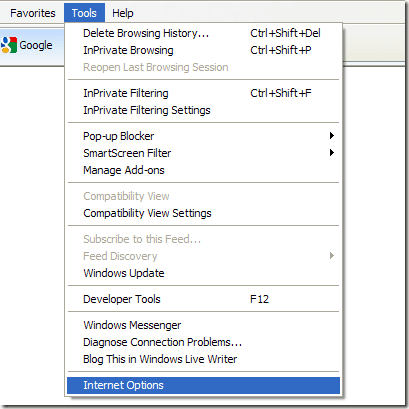
Napsauta sitten Suojaus(Security) - välilehteä ja etsi mukautettu taso(Custom level) -painike. Napsauta Mukautettu taso(Custom level) -painiketta avataksesi Suojausasetukset – Internet Zone(Security Settings – Internet Zone) -ikkunan.

Vieritä Asetukset(Settings) - ruudussa Sekalaiset(Miscellaneous) -osioon ja etsi Salli META PÄIVITYS(Allow META REFRESH) -vaihtoehto. Muuta Salli META REFRESH(Allow META REFRESH) -vaihtoehdon vaihtoehto Ota käyttöön(Enable) -asetukseksi Poista käytöstä(Disable) . Se siitä. Sinua ei enää ärsytä IE :n Meta Refreshes .

Muista kuitenkin, että on olemassa joitakin oikeutettuja syitä, miksi verkkosivun ohjelmoija voi käyttää Meta Refreshiä(Meta Refresh) . Jos selaimesi ei näytä sisältöä oikein tai verkkosivu toimii hauskasti, voit yrittää ottaa Meta Refreshing -toiminnon(Meta Refreshing) uudelleen käyttöön nähdäksesi, ratkeaako ongelma.
Related posts
Muuta tai poista ylä- ja alatunnisteet tulostettaessa Internet Explorerissa tai Edgessä
Tarkastele, varmuuskopioi ja poista tallennettuja salasanoja Internet Explorerissa
Kuinka estää Internet Explorerin pääsy Internetiin
Poista InPrivate-selaus käytöstä tai poista se käytöstä Internet Explorerissa ja Microsoft Edgessä
Estä tiedostojen lataukset Internet Explorerissa
Yksinkertaisia kysymyksiä: Mikä SmartScreen-suodatin on ja miten se toimii?
Selaushistorian ja -tietojen poistaminen Internet Explorer -sovelluksesta
Lisäosien asentaminen Internet Exploreriin
Aloita yksityinen selaus Firefoxissa, Edgessä, Chromessa, Operassa tai Internet Explorerissa
Salli tai estä ponnahdusikkunat Chromessa, Firefoxissa, Edgessä, Operassa ja Internet Explorerissa
Akun virran säästäminen Internet Explorerissa selatessasi Internetiä
Mikä selain pidentää akun kestoa Windows 10:ssä?
Lisää Google, DuckDuckGo tai muu hakukone Internet Explorerin oletusasetukseksi
Vie salasanat Chromesta, Firefoxista, Operasta, Microsoft Edgestä ja Internet Explorerista
Korjaa SSvagent.exe -virhe käynnistäessäsi Internet Explorerin
Kuinka ottaa Internet Explorer -tila käyttöön Edgessä Windows 10/11:ssä
5 Internet Explorerin ominaisuuksia, joita muiden selainten tulisi ottaa käyttöön
Internet Explorerin käynnistäminen edellisen istunnon välilehdillä tai suljettujen välilehtien avaaminen uudelleen
Kuinka ottaa Java käyttöön kaikissa yleisimmissä verkkoselaimissa
Browser Wars: Mitä suorituskykyä Internet Explorer 11 tarjoaa?
